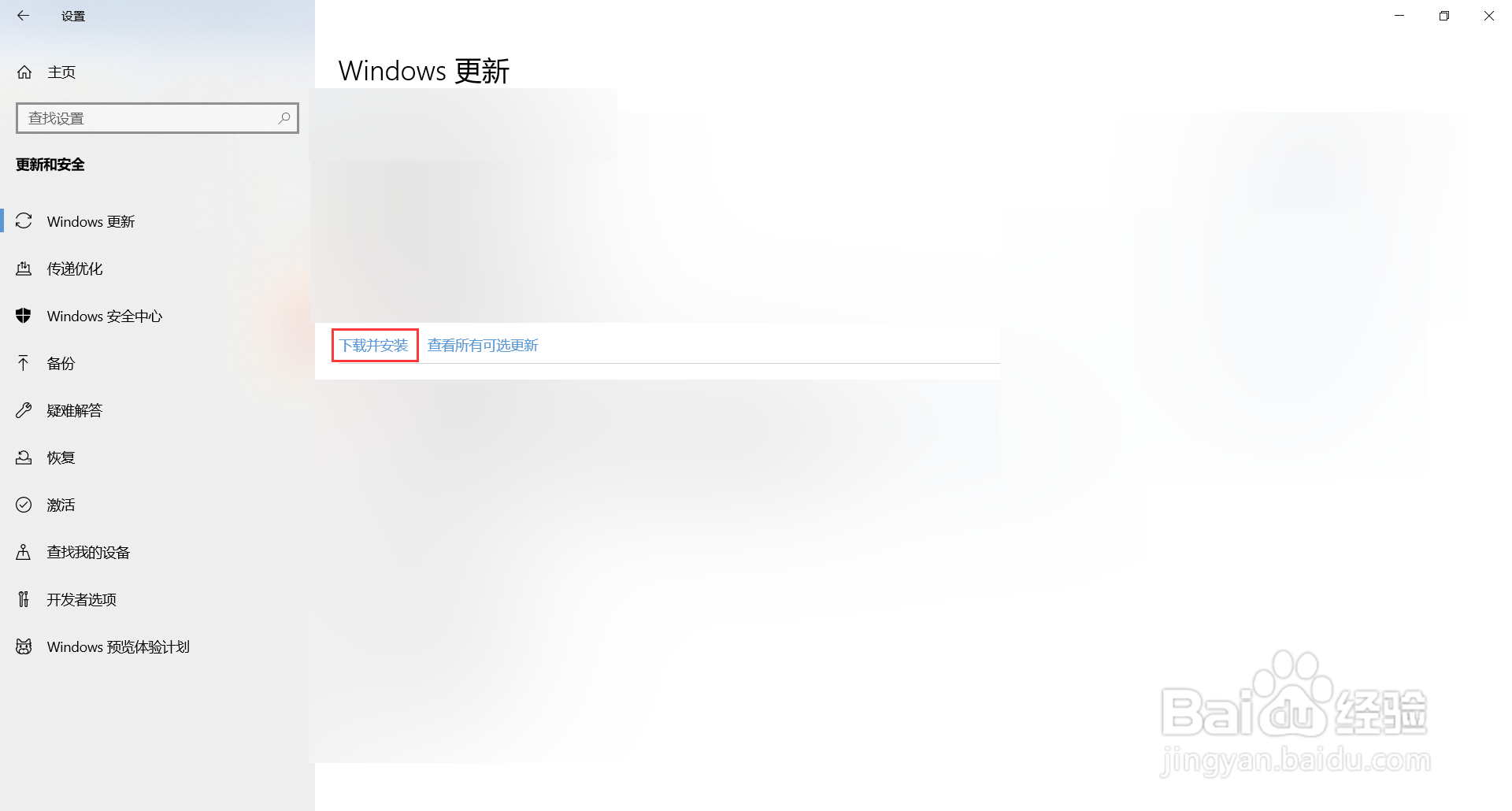1、首先,我们打开Windows设置,点击更新与安全选项。
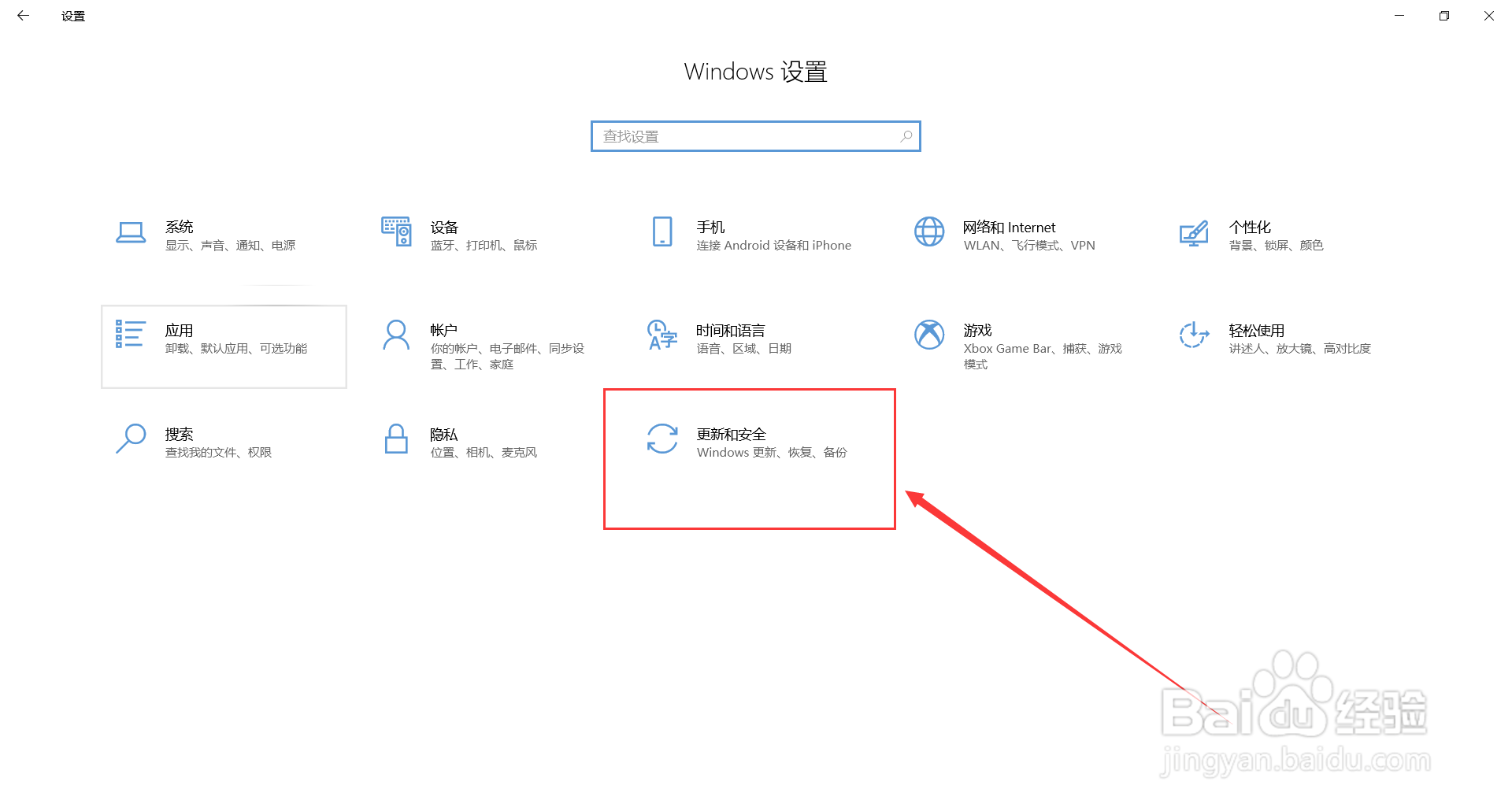
2、在Windows更新当中,我们可以看到系统提示当前电脑不满足win11升级要求。我们点击后方的蓝字,获取电脑健康状况检查。
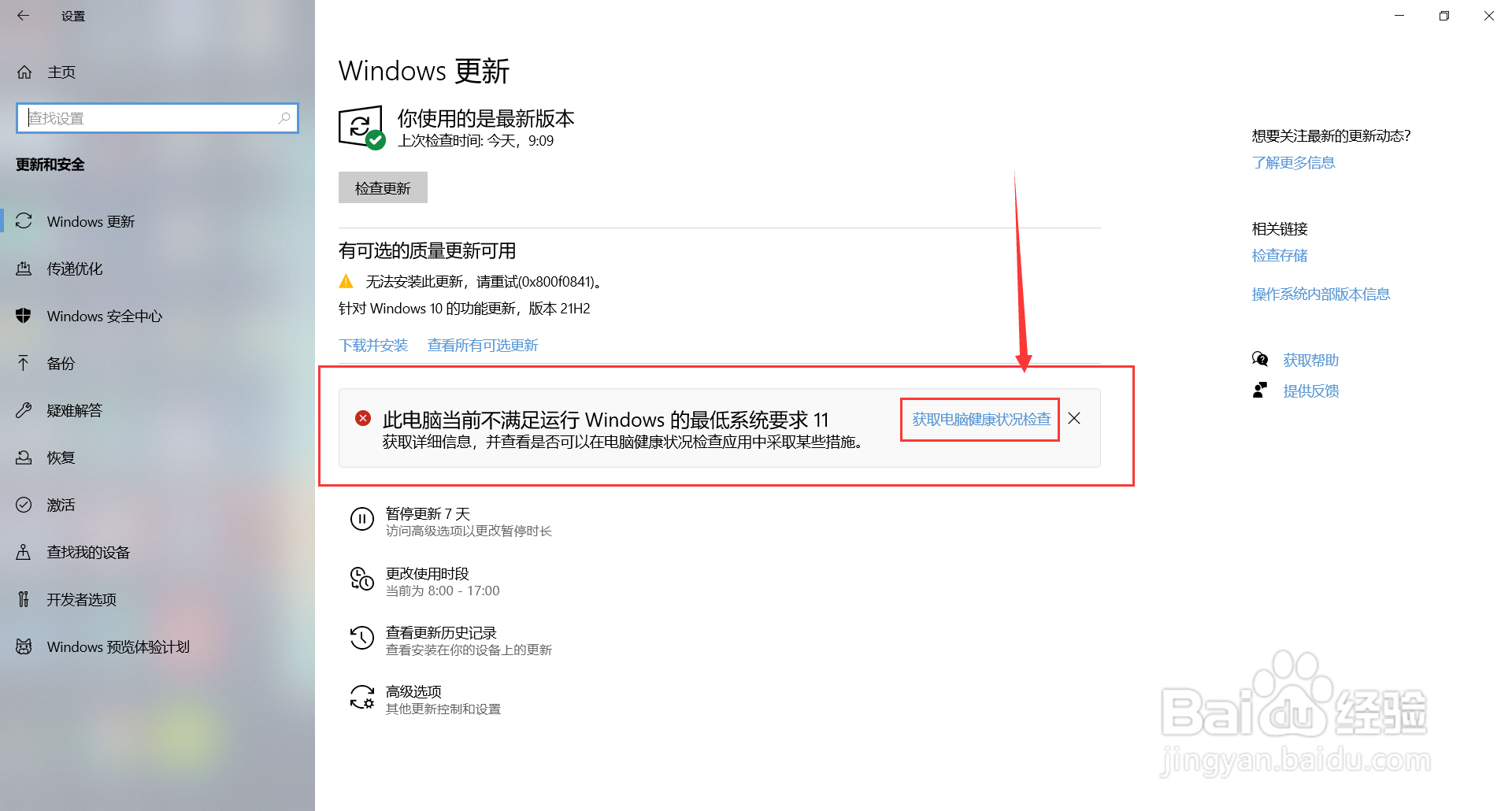
3、此时,windows提示下载电脑健康状况检查应用,我们点击下载,等待下载完成。
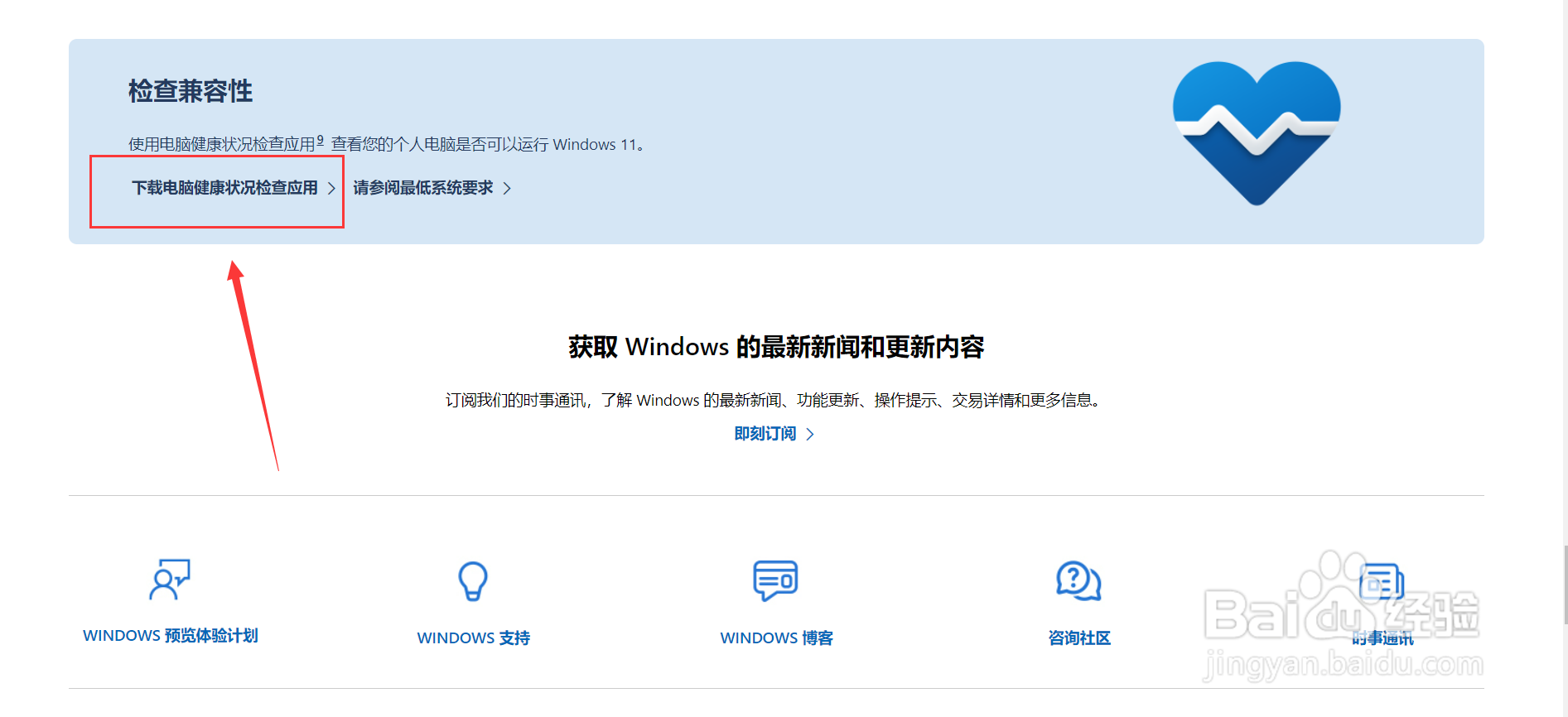
4、下载完成后点击安装,我们在电脑健康状况概览下,找到win11引入这一提示,点击下方的立即检查。
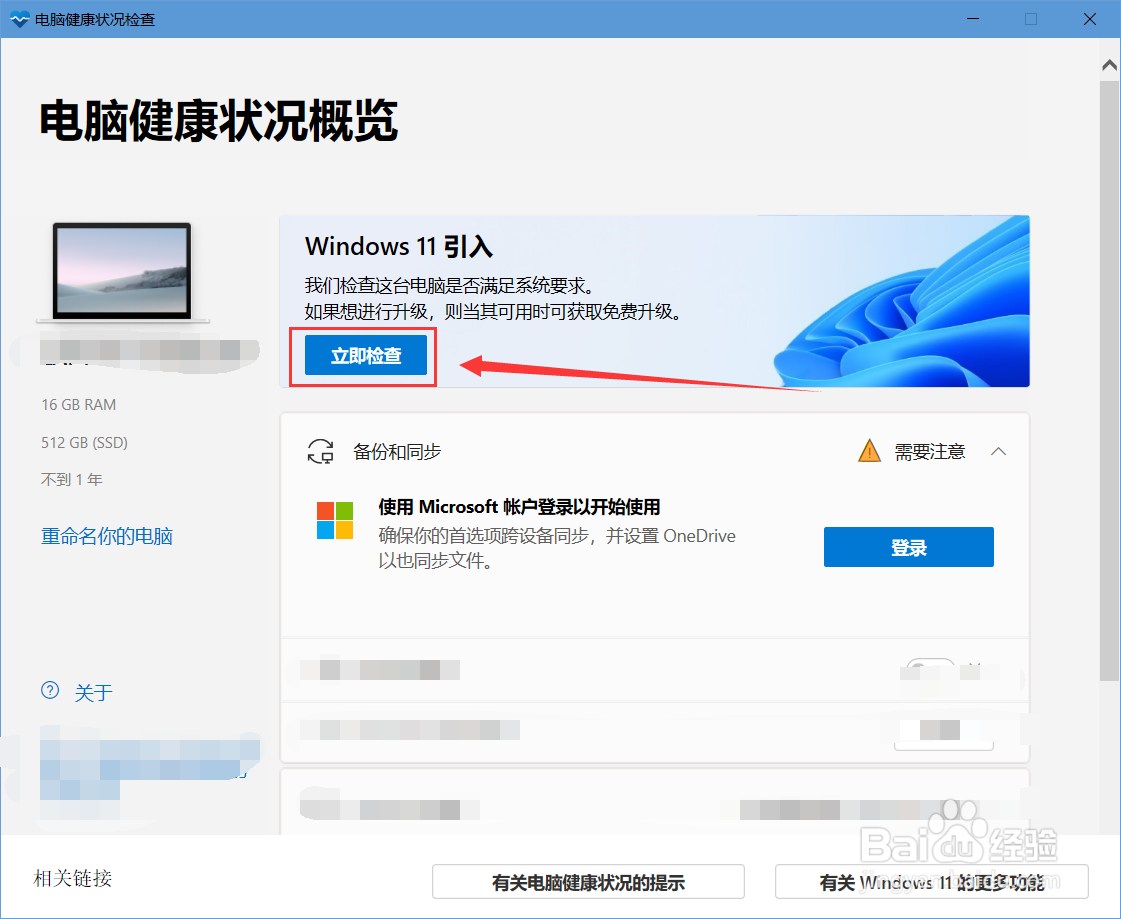
5、此时系统会提示必须在电脑上支持并启用TPM2.0。我们点击有关启用TPM2.0的详细信息,进行查看。
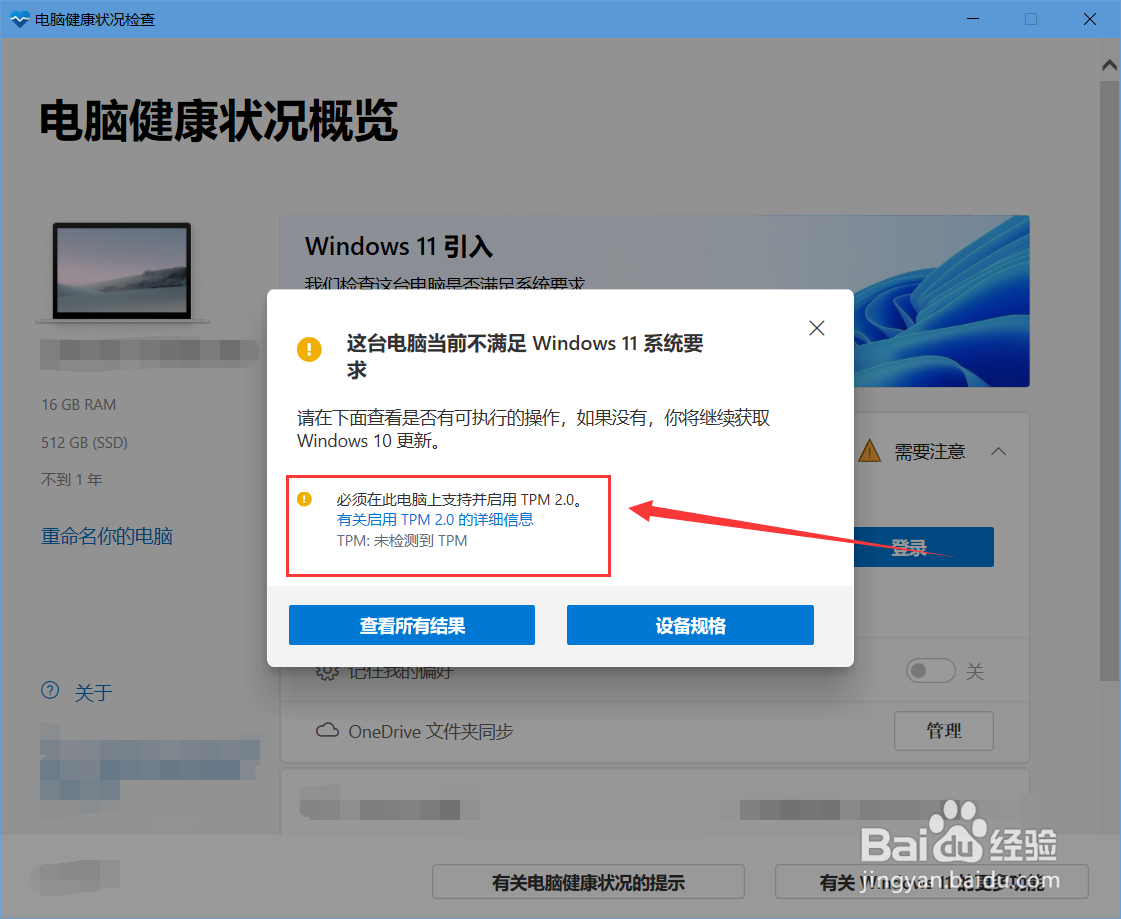
6、我们滑动到如何启用TPM选项进行查看,此时会提示选择电脑品牌,不同电脑启用方式不同。我们以HP为例,点击蓝色字体。
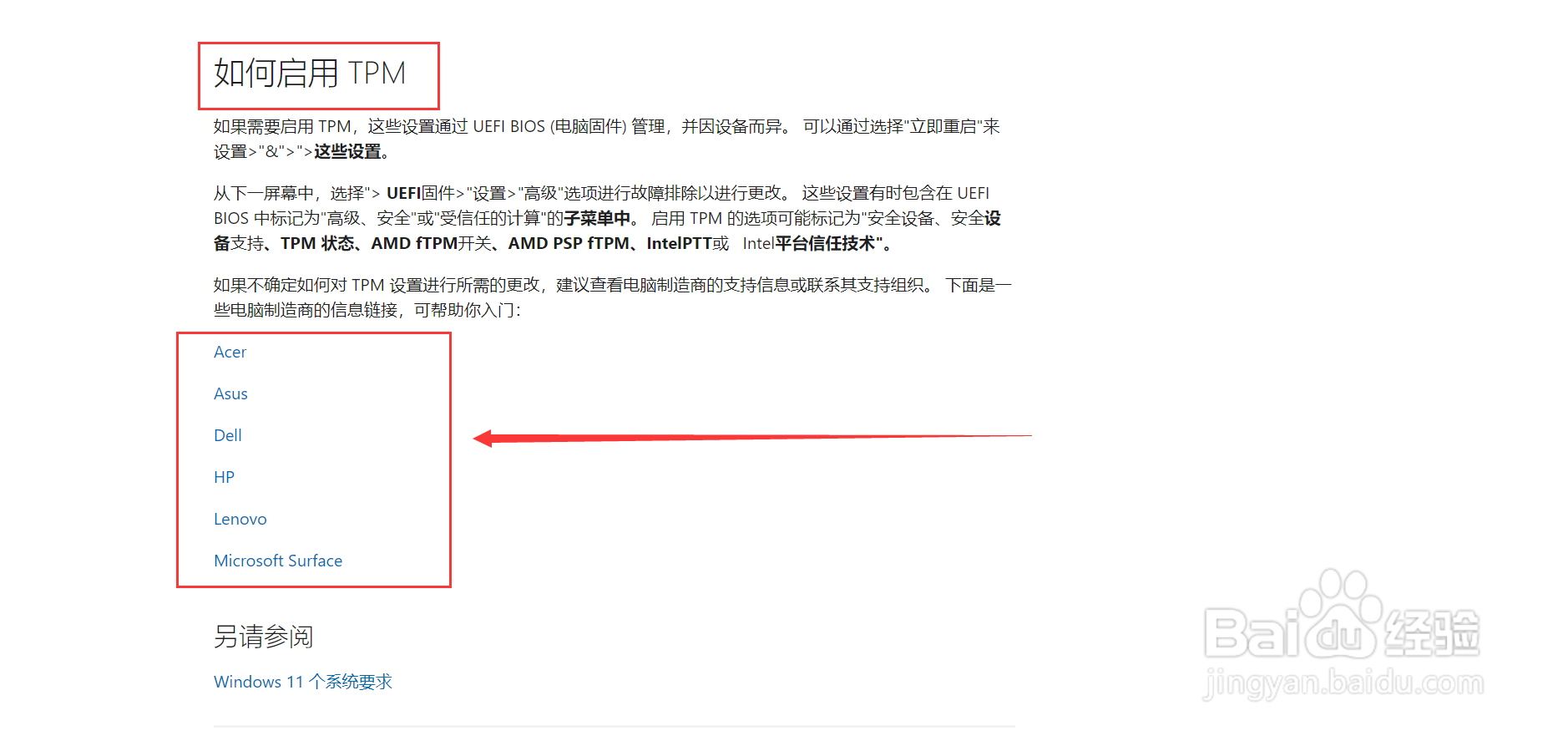
7、找到提示如何进行TPM启用操作,如图所示,我们按照步骤进行设置更改。1.开启计算机并按 f10 键开始进入 BIOS 设置菜单。2.在Security选项卡上,检查 TPM 设备状态是否为隐藏。3.将 TPM 设备状态切换为可用。4.将 TPM 状态更改为已启用。5.按 F10 退出,然后单击 Yes 保存更改。 如果出现提示,请按F1 确认更改并重新启动计算机。
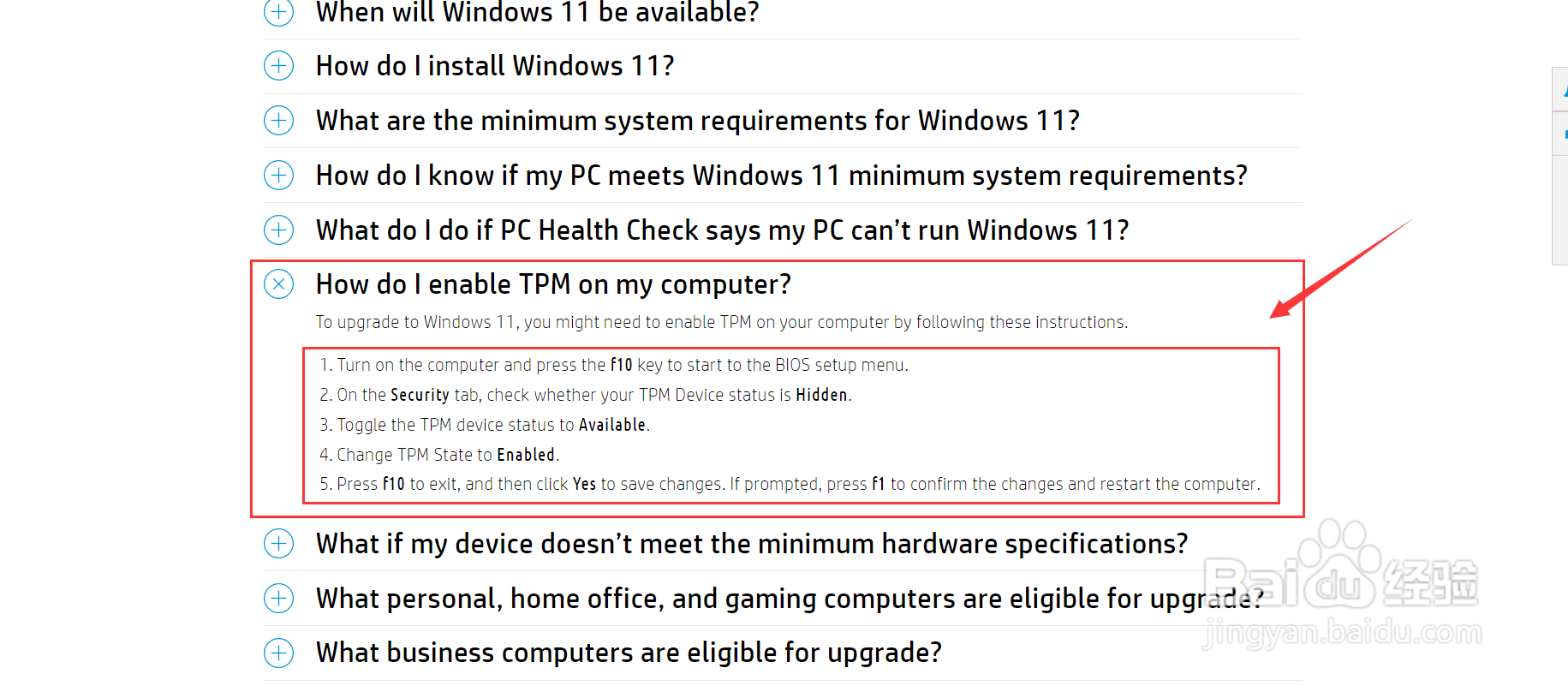
8、问题解决之后,我们回到电脑windows更新界面,就可以正产下载并升级Win11了。如果还是不能更新Win11,再重复2-5步骤查看问题并进行解决。